Styreflaten som alle andre elementer i Mac kan ende opp med å mislykkes. I disse situasjonene kan du velge å gå til App Store i tilfelle det er en fabrikkfeil, slik at den dekkes av garantien eller slik at teknikerne på en SAT endrer den i bytte mot å betale den deretter. Men det kan også være slik at du vil gjøre endringen selv, og i denne artikkelen forteller vi deg hva du bør vite om det.
Viktige ting å vite

Når du endrer styreflaten, må du ta hensyn til forskjellige tidligere aspekter. Vi snakker om en reparasjonsoperasjon som tvinger deg til å åpne Mac -en og manipulere den. Derfor anbefaler vi at du leser alt du bør huske på nedenfor.
Kan den endres på en hvilken som helst MacBook?
Skifte styreflate på en generell måte kan gjøres uten store problemer i de aller fleste Mac -er. I motsetning til det som skjer med batteriet eller andre elementer, er styreflaten ikke loddet til enhetens chassis. Dette betyr at den eneste begrensningen du kan finne når du skal gjøre denne endringen, er å finne erstatningen uavhengig som vi vil kommentere nedenfor.
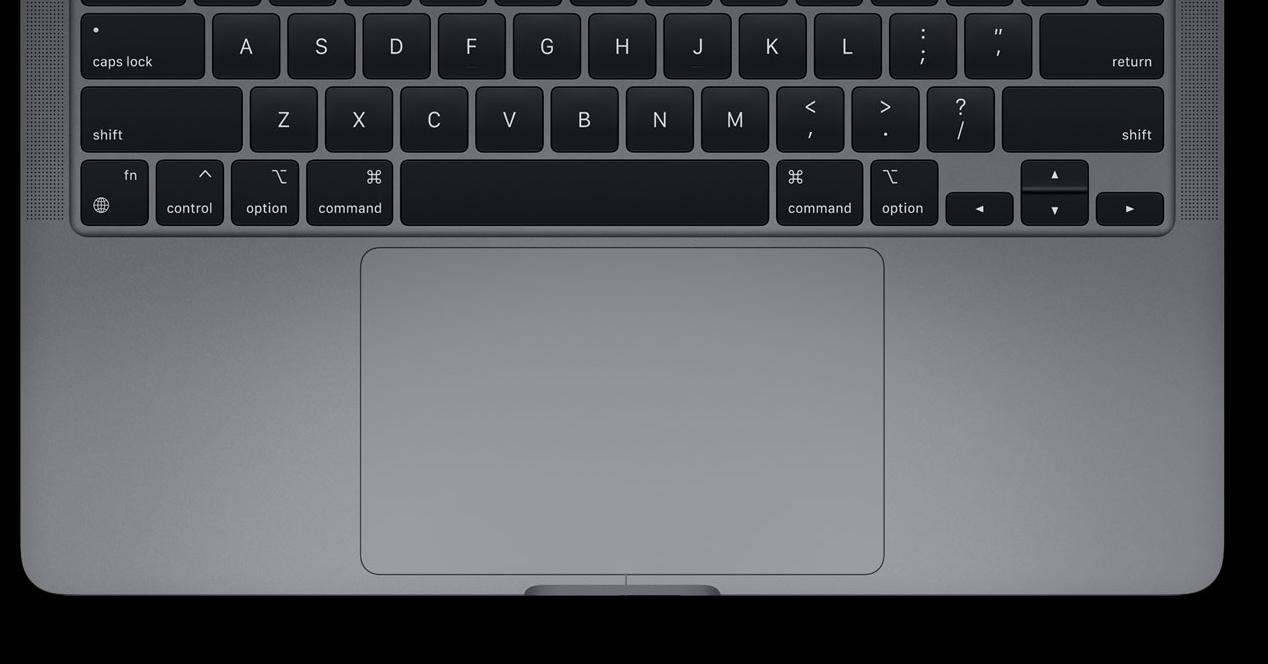
Men utover det er det ikke en prosess som har for mange begrensninger, selv på de mest moderne MacBook modeller. Et av punktene som er tatt i betraktning av ekspertene som verdsetter reparasjonsprosessen av dette utstyret, er "letthet" for å kunne utføre en styreflateutskiftning. Det er derfor endringen kan gjøres hjemme, selv om den ikke alltid er den mest anbefalte som vi vil se nedenfor.
Det er ikke en enkel prosess
Selv om endringen kan gjøres på de aller fleste Mac -modeller, er det ikke en grei prosess. Vi snakker om å demontere datamaskinen fra baksiden og manipulere de interne komponentene. Vi snakker ikke om å åpne, se delen og fjerne den for å endre den. Det må tas forskjellige trinn der selve batteriet og dets kabler må manipuleres for å koble fra. Husk at styreflaten er plassert nederst på tastaturet, og det er i dette området der selve batteriet er plassert.
Det er for alt dette du alltid bør være veldig forsiktig når du tar trinnet for å reparere styreflaten. Det har ikke lenger trinnene og verktøyene for å endre det, men at enhver feil som måtte oppstå vil ende med et fatalt resultat for datamaskinen generelt. Dette gjør det ikke til en enkel prosess å utføre, og at en person hjemme til tross for å klare det ikke er den mest anbefalte.
Risiko involvert
Som vi tidligere har kommentert, er det ikke en enkel prosess siden du må ha datakunnskap for å kunne gjøre denne endringen på en trygg måte. Det er ikke nok å vite hvilken sone man skal manipulere, men enhver feil kan ende med et fatalt resultat. For å få et minimum av ideer, må du i en av trinnene for å gjøre endringen bruke en varmekilde på en kabel i nærheten av batteriet. Påføring av mer varme enn nødvendig kan føre til overoppheting.

Men utover risikoen som Mac kan bli utsatt for generelt, må du ta hensyn til garantien. Når du åpner Macen og begynner å manipulere den, er garantien med eple blir automatisk ugyldig. Dette betyr at hvis du har en Mac under garanti, endrer du styreflaten på en tilfredsstillende måte, og du har et annet problem som du går til Apple med, datamaskinen vil ikke bli reparert gratis. Dette er noe som alltid bør tas i betraktning, og det er utvilsomt en av de største risikoene å ta hensyn til sammen med det faktum at datamaskinen brytes direkte.
Hva trenger du for å fortsette med det
Husk at før du går i gang, må du huske på at forskjellige elementer er nødvendige for å kunne demontere datamaskinen og også reservedelen, som vi minner deg om nedenfor.
Verktøyene
Det å demontere en Mac er ikke en enkel prosess siden spesifikke verktøy er nødvendig for det. Det er ikke nyttig å ha en klassisk skrutrekker, siden hvis du snur MacBook akkurat nå vil du se at den har skruer som er veldig små, og det er derfor du trenger spesielle skrutrekkere. I Amazon selv kan du finne forskjellige sett med Torx -verktøy, for å kunne fjerne alle disse skruene.
I tillegg til skruene, vil de typiske stikkene og sugekoppene også være nødvendige for å kunne fjerne dekselet uten problemer. I tillegg vil det også være nødvendig å alltid ha en varmekilde som kan være en enkel tørketrommel siden du i et av trinnene må varme opp en kabel for å kunne manipulere den og fjerne styreflaten nesten på slutten av prosessen .
Reservedel
Når en styreflateendring skal gjøres, er det åpenbart viktig å ha den delen du skal legge tilbake når du fjerner den som er skadet. I den offisielle Apple -butikken er det umulig å få tilgang til denne typen komponenter som er offisielle, så du bør alltid velge eksterne butikker der du kan finne denne typen komponenter, for eksempel Amazon, Aliexpress eller Ebay. I disse finner du styreflaten selv om du alltid bør sjekke med modellen siden den må passe nøyaktig, for ikke alle styreputene er designet for alle MacBook -er.

I tillegg til styreflaten må du i noen tilfeller også kjøpe den nødvendige kabelen for å kunne koble til hovedkort, som kan være en ekstra endring. Denne endringen bør bare gjøres når du har oppdaget en feil i tilkoblingen og ikke i maskinvaren som sådan, som kan være på styreflaten. Som i den forrige saken, kan den heller ikke finnes i SAT -ene, men i nettbutikkene som vi har diskutert.
Kom i gang: Følg disse trinnene
Når du har alt klart og du har bestemt deg for å utføre reparasjonen, er det på tide å demontere styreflaten. I vårt tilfelle skal vi forklare det med bilder fra iFixit -nettstedet på en MacBook Pro 2020, selv om det er en prosess som kan ekstrapoleres til andre enheter. Husk at dette er en prosess som vil bruke opptil 40 minutter av tiden din, og at det av sikkerhetsmessige årsaker bør gjøres med Macen helt frakoblet strømforsyningen. Trinnene som skal følges er de:
- Fjern skruene fra bakdekselet med de riktige skrutrekkerne.
- Bruk sugekoppene og klippene for å åpne lokket og fjerne det trygt.

- Finn batteriet på bunnen og fjern tapen mellom hovedkortet og batteriet.
- Finn tilkoblingskabelen og fjern den svarte tappen som fester den. Koble fra kabelen som driver styreflaten fra batteriet.

- Fjern 3.7 mm pannekake som holder batteristrømkontakten.
- Koble fra batteriet og fjern kabelkontaktbraketten.
- Koble båndkabelen fra styreputen med en skrutrekker mot hovedkortet.

- Bruk en teksttørker for å løsne limet som holder båndkabelen til toppen av batteriet.
- Finn og fjern alle skruene rundt styreflaten.
- Åpne MacBook litt og trekk styreflaten ut foran med båndkabelen (som også kan endres).

Når den er demontert, er prosessen med å plassere den nye styreflaten nøyaktig den samme, men går bakover. Du må være veldig forsiktig med å la kabelen som driver den dårlige styreflaten være perfekt posisjonert, siden en dårlig tilkobling kan ende opp med å få den til å starte opp på riktig måte og derfor ikke blir oppdaget av operativsystemet. På samme måte må den også være perfekt utstyrt med skruesystemet som den integrerer, og må være veldig forsiktig med settet med skiver som lett kan gå tapt når du fjerner den originale styreflaten.


